So laden Sie Musik von Spotify auf das iPhone ohne Premium herunter
Obwohl Apple Music der Standard-Musik-Streaming-Dienst auf Apple-Geräten wie iPhones ist, bevorzugen viele iOS-Benutzer die Verwendung von Spotify, da es über die besten Algorithmen zur Musikerkennung und die eleganteste und schnellste Benutzeroberfläche verfügt. Darüber hinaus bietet Spotify eine kostenlose und kostenpflichtige Stufe für den Zugriff auf seine Musikbibliothek an, während Apple Music ein Abonnement erfordert.
Können Sie Musik von Spotify auf Ihr Telefon herunterladen? Wie übertrage ich meine Spotify-Playlist auf mein iPhone? Dieser Artikel verrät es Ihnen So laden Sie Musik von Spotify auf das iPhone herunter mit/ohne Premium. Hören Sie offline mit unserer Kurzanleitung zum Herunterladen von Spotify-Songs!
Inhaltsverzeichnis Teil 1. Wie lade ich Spotify-Songs mit Premium auf das iPhone herunter?Teil 2. Wie lade ich Spotify-Songs ohne Premium auf das iPhone herunter?Teil 3. Wie lade ich Spotify-Songs per Telegram Bot auf das iPhone herunter?Schlussfolgerung
Teil 1. Wie lade ich Spotify-Songs mit Premium auf das iPhone herunter?
Können Sie Musik von Spotify auf Ihr Telefon herunterladen? Ja. Diese mit Spotify Premium- Sie können Spotify-Alben, Playlists und Podcasts zum Offline-Hören herunterladen. Mit den kostenlosen Konten kann Spotify-Musik nur online abgespielt werden. Andererseits erhalten Spotify Premium-Konten auch bessere Dienste als die kostenlosen Konten, wie z. B. hohe Audioqualität, Zufallswiedergabe oder werbefreies Hören. Siehe die Unterschied zwischen Spotify Premium und der kostenlosen Version.
Wenn Sie sowohl Spotify Premium-Abonnent als auch iOS-Benutzer sind, müssen Sie wissen, wie Sie Musik von Spotify auf das iPhone herunterladen, damit Sie sie offline hören können. Um herauszufinden, wie es geht, führen Sie einfach die folgenden Schritte aus, um Spotify-Titel offline anzuhören.
Laden Sie Musik von Spotify auf iPhone/iPad herunter
Schritt 1. Laden Sie die Spotify-App herunter und installieren Sie sie auf Ihrem iPhone/iPad. Führen Sie dann die Anwendung auf Ihrem iPhone/iPad aus.
Schritt 2. Melden Sie sich bei Ihrem Premium-Konto an. Suchen Sie dann die Alben, Wiedergabelisten und Podcasts, die Sie herunterladen möchten.
Schritt 3. Um Spotify-Musik auf das iPhone herunterzuladen, tippen Sie auf die Schaltfläche „Herunterladen“ und die App beginnt mit dem Download. Sobald der Pfeil grün wird, ist der Download abgeschlossen. Wie lange es dauert, hängt von Ihrer Internetgeschwindigkeit ab.
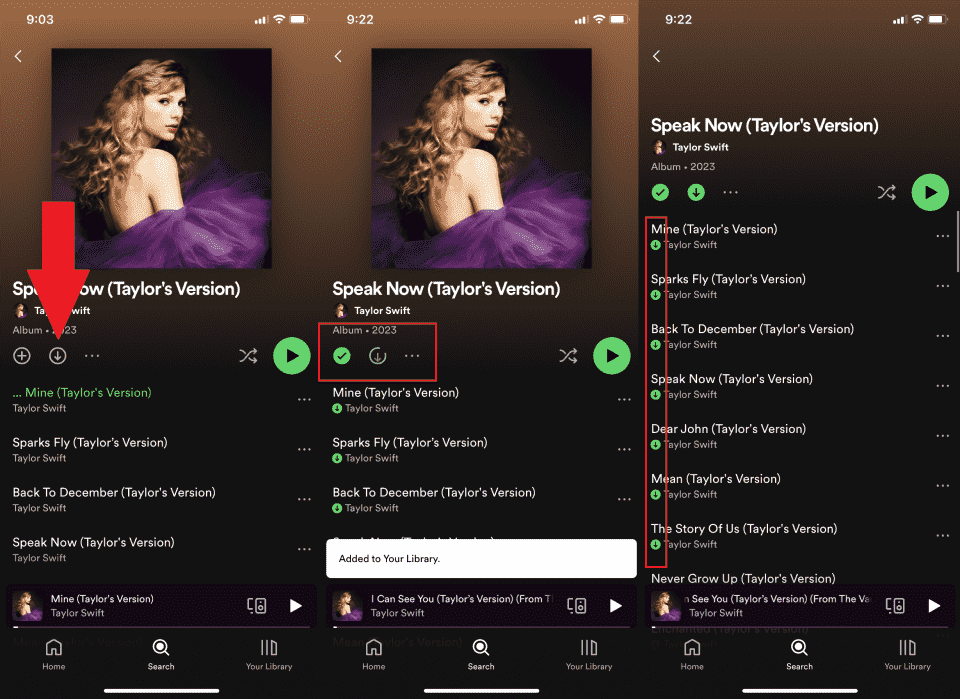
Schritt 4. Um heruntergeladene Songs zu finden, tippen Sie auf Ihre Bibliothek. Tippen Sie oben auf Playlists oder Alben. Tippen Sie auf „Heruntergeladen“, um diejenigen anzuzeigen, die auf Ihrem iPhone gespeichert sind und zum Offline-Hören verfügbar sind.
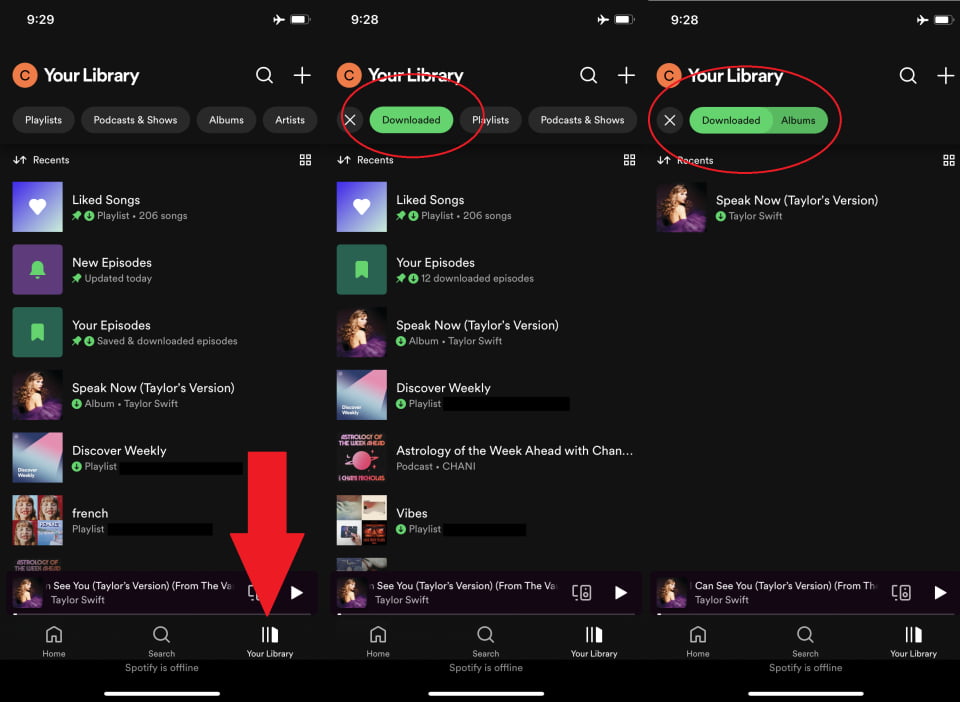
Schritt 5. Um den Offline-Modus zu aktivieren, tippen Sie auf der Startseite auf „Einstellungen“ (ein Zahnradsymbol) > „Wiedergabe“ > „Offline“.

Nachdem Sie nun gelernt haben, wie Sie mit Premium Musik von Spotify auf das iPhone herunterladen, können Sie Ihre Lieblingsmusik auch in Situationen hören, in denen WLAN oder Mobilfunkdaten nicht immer verfügbar sind, beispielsweise im Flugzeug oder auf dem Weg zur Zugfahrt. Beachten Sie, dass Sie bis zu 10,000 Songs auf maximal 5 Geräten herunterladen können. Und Sie müssen mindestens alle 30 Tage online gehen, um Ihre Downloads zu behalten. Auf diese Weise kann Spotify Spieldaten sammeln, um Künstler zu entschädigen.
Tipps: Wenn Ihr iPhone anzeigt, dass nicht genügend Speicherplatz vorhanden ist, können Sie nicht benötigte Alben und Wiedergabelisten aus Downloads entfernen, siehe So entfernen Sie heruntergeladene Songs von Spotify um Speicherplatz auf Ihrem iPhone freizugeben.
Teil 2. Wie lade ich Spotify-Songs ohne Premium auf das iPhone herunter?
Mit einem Premium-Konto können Sie Spotify-Songs herunterladen und offline abspielen. Die heruntergeladenen Dateien werden jedoch als Cache-Dateien gespeichert. Das bedeutet, dass Sie sie nur mit der Spotify-App abspielen. Der DRM-Schutz für Spotify Ogg-Audiodateien verhindert, dass Sie Songs auf Ihrem externen Speicher speichern. Wie lade ich Musik kostenlos von Spotify auf das iPhone herunter und spiele sie mit einem anderen Musikplayer ab? In einem solchen Fall benötigen Sie Tools von Drittanbietern, die den DRM-Schutz von Spotify-Musikdateien entfernen und diese lokal speichern können. Zu einem solchen Zweck AMusicSoft Spotify Music Converter ist eine ideale Wahl, die Sie nicht verpassen sollten.
Warum wir AMusicSoft brauchen Spotify Music Converter?
AMusicSoft Spotify Music Converter ist die beste Spotify DRM-Musikkonverter zu Entfernen Sie das DRM Schutz vor Spotify-Musikdateien und konvertieren Sie sie dann in verschiedene Mainstream-Formate wie MP3, MP4, AAC, WAV, FLACund vieles mehr, um die Audiokompatibilität zu erhöhen, sodass Sie Songs auf jedem gewünschten Gerät abspielen können.
Diese Software bietet hohe Konvertierungs- und Downloadgeschwindigkeiten, die bis zu 5X erreichen können. Sie erhalten eine qualitativ hochwertige Ausgabedatei ohne Datenverlust. Alle ID3-Tags und Metadateninformationen bleiben erhalten, sodass Sie eine Ausgabedatei problemlos identifizieren können. Die AMusicSoft-Software verfügt über einen integrierten Spotify-Webplayer. Sie müssen sich nur über Ihr kostenloses oder Premium-Spotify-Konto anmelden, und schon steht Ihnen die Musikdownloadfunktion zur Verfügung. Sowohl Anfänger als auch Experten werden diese Software aufgrund der benutzerfreundlichen Oberfläche gerne verwenden. Die Software ist sowohl mit Windows- als auch mit Mac-Betriebssystemen kompatibel. Damit ist sie für die meisten Benutzer praktisch.
Wie lädt man kostenlos Musik von Spotify auf iPhones, Android-Geräte und Computer herunter? Wie lädt man Spotify als MP3 herunter? Sowohl Anfänger als auch Experten werden diese Software aufgrund der benutzerfreundlichen Oberfläche gerne verwenden. Die Software ist sowohl mit Windows- als auch mit Mac-Betriebssystemen kompatibel. Nachfolgend erfahren Sie, wie Sie Spotify MP3-Musik mithilfe von AMusicSoft herunterladen.
Laden Sie kostenlos Musik von Spotify herunter
Schritt 1. Laden Sie die AMusicSoft-Software herunter und installieren Sie sie auf Ihrem Computer. Probieren Sie sie unten kostenlos aus! Starten Sie dann die Software und melden Sie sich bei Ihrem Spotify-Konto an.
Kostenlos herunterladen Kostenlos herunterladen
Schritt 2. Ziehen Sie die Songs, Playlists oder Podcasts, die Sie auf Ihr iPhone herunterladen möchten, per Drag-and-Drop in das Programm.

Schritt 3. Wählen Sie das gewünschte Ausgabeformat aus. Wählen Sie außerdem den Ordner aus, in dem das Programm die ausgegebenen Musikdateien speichert.

Schritt 4. Klicken Sie abschließend auf die Schaltfläche „Konvertieren“ unten auf der Seite. Sie müssen nur eine Weile warten, bis die Konvertierung abgeschlossen ist.

Schritt 5. Sobald Sie Ihre Spotify-Songs heruntergeladen haben, sollten Sie sie hinzufügen iTunes, Apple Music oder Finder auf Ihrem Computer. Aktivieren Sie dann „Bibliothek synchronisieren“, um auf die Synchronisierung Ihrer Musikbibliothek zu warten. Als letztes müssen Sie die Synchronisierungsbibliothek auf Ihrem iPhone oder iPad aktivieren. Nachdem Sie „Bibliothek synchronisieren“ auf Ihrem Mac, PC, iPhone oder iPad aktiviert haben, können Sie Ihre heruntergeladene Musikbibliothek auf jedem Gerät streamen.

Teil 3. Wie lade ich Spotify-Songs per Telegram Bot auf das iPhone herunter?
Haben Sie eine Chat-App namens Telegram verwendet? Telegram macht viel Spaß, besonders das Telegramm-Bots Besonderheit. Die Bots auf Telegram können eine breite Palette von Diensten bereitstellen, wie z. B. Sprachübersetzung, Nachrichtenbenachrichtigungen, Herunterladen von Musik usw. Wie oben erwähnt, verfügt Spotify-Musik über DRM-Schutz, sodass es ohne Premium sehr kompliziert ist, Musik vom Spotify-Server herunterzuladen. Mit Telegram-Bots können Sie Spotify dann ganz ohne Premium-Abonnements auf das iPhone herunterladen.
Dieser Spotify-Bot namens SpotifySaveBot kann Musik von YouTube herunterladen. Wie lade ich Musik von Spotify über Telegram Bot auf das iPhone herunter? Wenn Sie einen Spotify-Track-Link in SpotifySaveBot eingeben, findet dieser Bot eine Übereinstimmung auf YouTube und lädt dann das Audio als MP3 herunter.
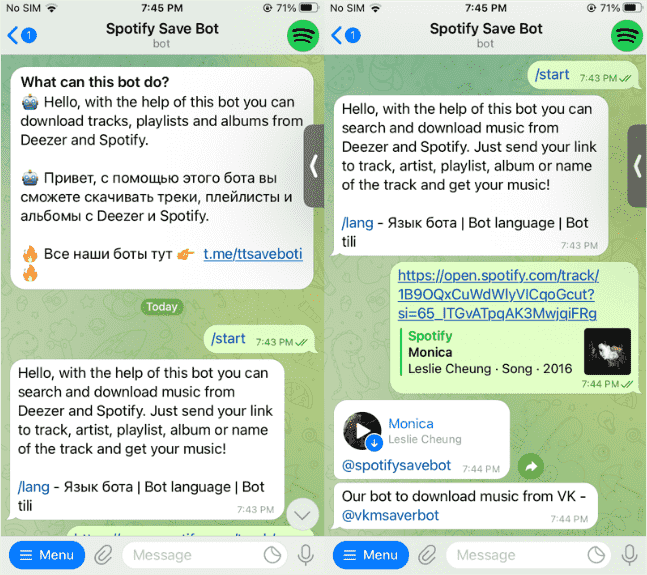
Obwohl die Audioqualität nicht so gut ist wie bei Spotify Premium, kann sie dennoch für ein reibungsloses und gutes Musik-Streaming-Erlebnis offline sorgen. Wenn Sie wirklich hochwertige Musik von Spotify lieben, empfehle ich Ihnen die Verwendung AMusicSoft Software, ein spezielles Tool zum Herunterladen verlustfreier Musik von Spotify.
Schlussfolgerung
Zusammenfassend lässt sich sagen, dass das Herunterladen von Musik von Spotify auf das iPhone eine einfache Aufgabe ist. Mit Spotify Premium können Sie Musik herunterladen und offline anhören. Um dasselbe mit kostenlosen Spotify-Konten zu tun, können Sie Folgendes verwenden: AMusicSoft Spotify Music Converter oder Telegram-Bots.
Wenn Sie die Musikwiedergabebeschränkungen von Spotify aufheben und hochwertige Spotify-Musik auf ein beliebiges Gerät herunterladen möchten, um sie offline anzuhören, ist das Programm AMusicSoft die beste Wahl. Seine stabile Konvertierungserfahrung, die hochwertigen Audioausgaben, die Auswahl der gängigen Formate und die sichere In-App-Leistung machen die Software zu einer überragenden Software, mit der Sie Ihr Musikstreaming auf iPhone, Android-Telefone, MP3-Player und mehr kostenlos nutzen können. Installieren Sie die Software jetzt kostenlos und probieren Sie sie aus!
Menschen Auch Lesen
- Spotify Premium herunterladen: Tracks offline herunterladen
- So laden Sie Spotify-Songs in die Musikbibliothek herunter
- Spotify Playlist Downloader Chrome-Erweiterung, die Sie ausprobieren können
- Können Sie heruntergeladene Musik von Spotify nach dem Abbrechen behalten?
- [ANLEITUNG] Behoben: Spotify stoppt, wenn das iPhone gesperrt wird
- Beste kostenlose Equalizer-App für iPhone Spotify
- Tipps, um Spotify für iPhone kostenlos zu genießen
- So nutzen Sie Spotify kostenlos als Wecker für das iPhone
Robert Fabry ist ein begeisterter Blogger und Technik-Enthusiast. Vielleicht kann er Sie mit ein paar Tipps anstecken. Außerdem hat er eine Leidenschaft für Musik und hat zu diesen Themen für AMusicSoft geschrieben.